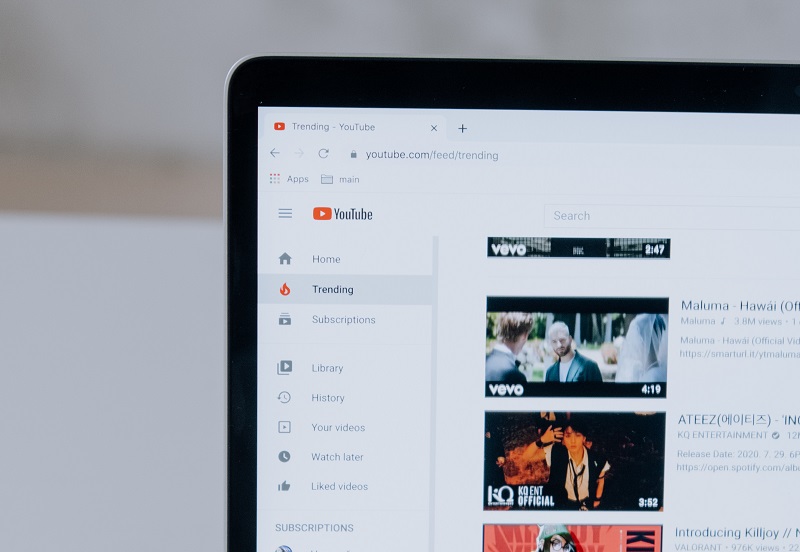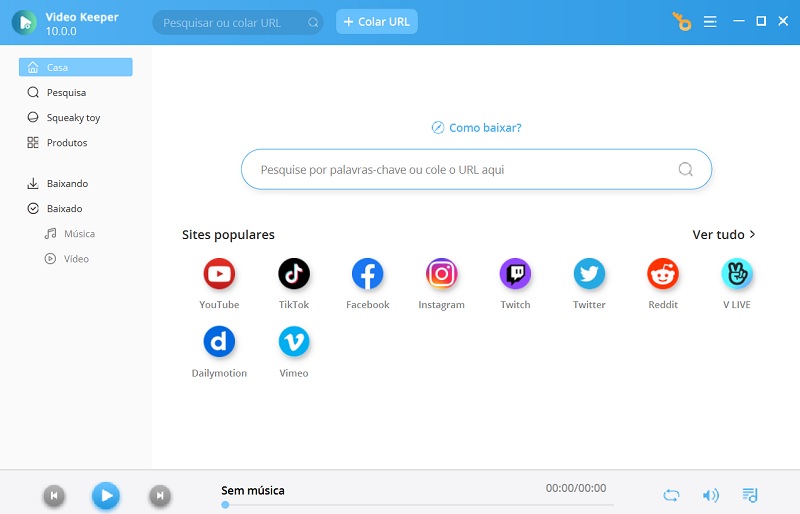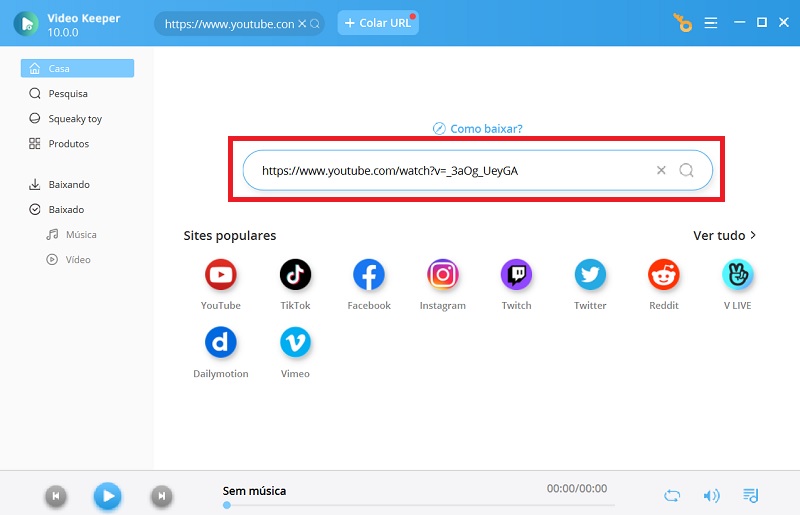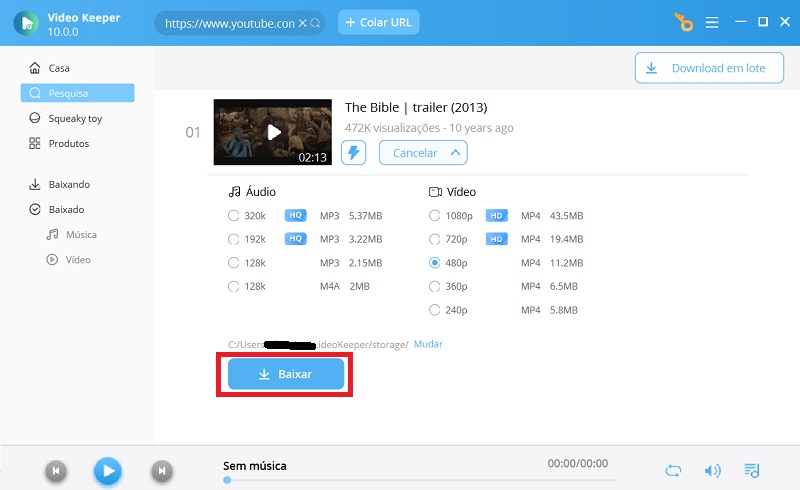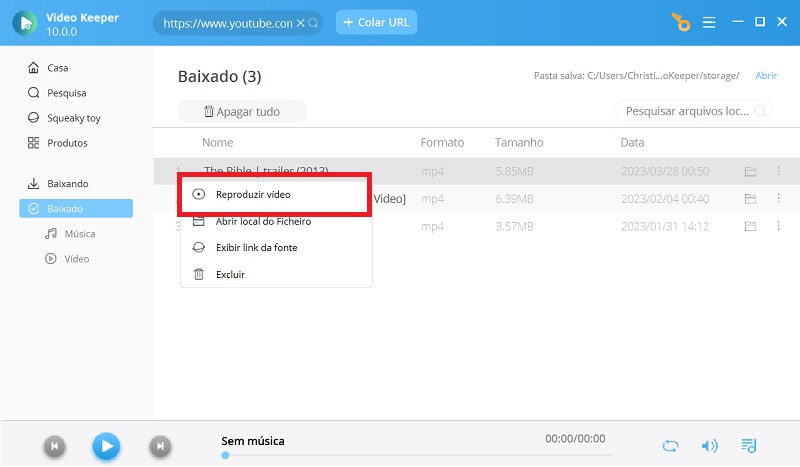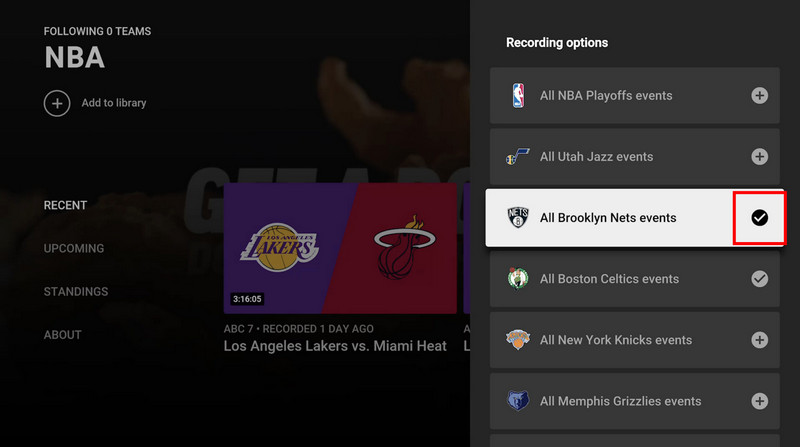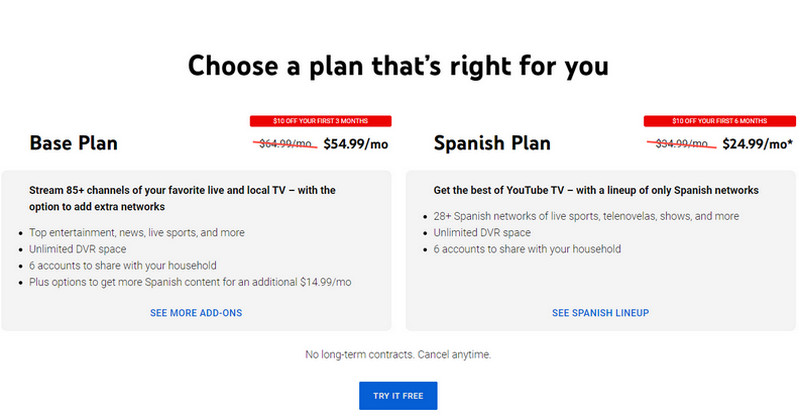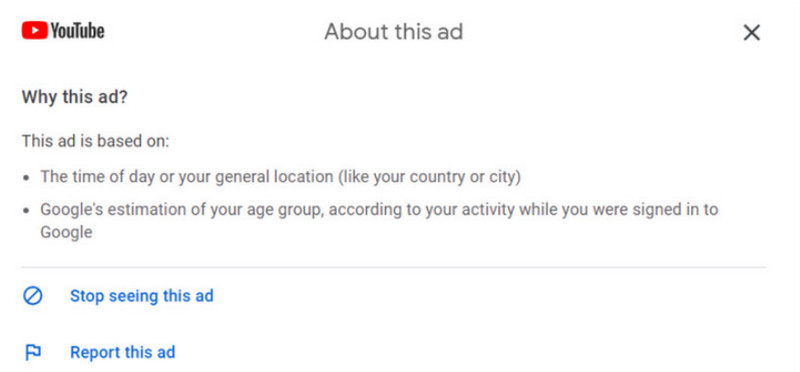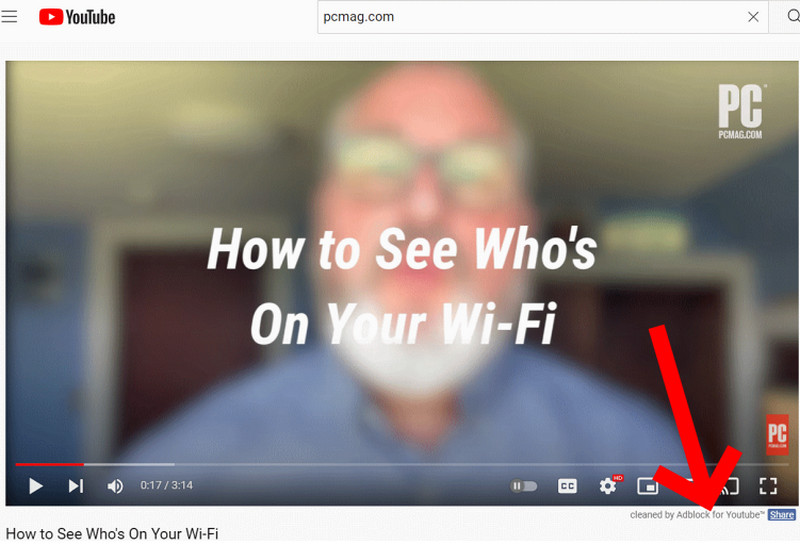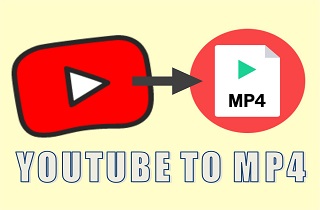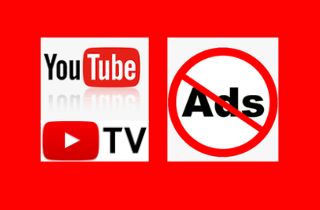 O YouTube TV é uma alternativa de TV a cabo bem conhecida para transmissão ao vivo de esportes locais e regionais, notícias, shows e vídeos on-line. Você pode assistir ao seu programa favorito a qualquer hora e em qualquer lugar com mais de uma dúzia de canais usando sua TV, smartphone ou computador. No entanto, ficamos irritados quando um anúncio apareceu enquanto assistimos ao YouTube TV. Isso é especialmente na hora H. Nesse caso, incluímos abaixo cinco soluções possíveis para ignorar os comerciais no YouTube TV. Continue lendo este artigo para encontrar a melhor ferramenta para ajudar você a resolver isso.
O YouTube TV é uma alternativa de TV a cabo bem conhecida para transmissão ao vivo de esportes locais e regionais, notícias, shows e vídeos on-line. Você pode assistir ao seu programa favorito a qualquer hora e em qualquer lugar com mais de uma dúzia de canais usando sua TV, smartphone ou computador. No entanto, ficamos irritados quando um anúncio apareceu enquanto assistimos ao YouTube TV. Isso é especialmente na hora H. Nesse caso, incluímos abaixo cinco soluções possíveis para ignorar os comerciais no YouTube TV. Continue lendo este artigo para encontrar a melhor ferramenta para ajudar você a resolver isso.
O YouTube TV é Utilizável Sem Anúncios?
Suponha que você tenha uma assinatura do YouTube TV e uma assinatura do YouTube Premium. Nesse caso, você pode assistir aos seus vídeos favoritos do YouTube sem anúncios. Mas apenas se você pagar por uma assinatura. Os anúncios continuarão a aparecer em programas de televisão ao vivo e gravados, caso você ainda não tenha se inscrito. No entanto, você pode obter esse acordo no YouTube TV por apenas US $ 14,99 por mês no primeiro mês. Esta proposta está disponível apenas para novos assinantes.
5 Maneiras de Pular Comerciais no YouTube TV
1. AceThinker Aqua Clip (baixe vídeos)
O AceThinker Aqua Clip (baixe vídeos) é a melhor solução para pular anúncios no YouTube TV. Esta ferramenta permite que você assista aos seus programas favoritos baixando rapidamente os vídeos. Se o vídeo for compatível, ele pode obter rapidamente vídeos em resolução 480p, 720p, 1080p, 4K e até 8K. Além disso, você pode usar esta ferramenta para baixar vídeos do YouTube TV. Seu navegador da Web integrado também pode ajudar você a localizar o vídeo que deseja baixar. Também, esta ferramenta de desktop possui um processador rápido que permite baixar facilmente um número ilimitado de vídeos do YouTube. Você pode salvar facilmente seus vídeos seguindo as etapas abaixo.
Teste grátis
Download grátis
Windows 11/10/8
Download seguro
Download grátis
Mac OS X 10.15 e acima
Download seguro
Step 1 Baixe a Ferramenta
Para começar, baixe e instale o AceThinker Aqua Clip (baixe vídeos). Você pode salvar o arquivo de configuração da ferramenta clicando no botão de download acima. Em seguida, aguarde alguns instantes para que ele seja instalado. Inicie a ferramenta e familiarize-se com sua interface e botões, quando terminar.Step 2 Acesse o YouTube TV e Copie o URL
Em seguida, navegue até o YouTube TV e escolha qual vídeo ou programa deseja baixar. Copie o URL do cabeçalho e cole-o na interface principal do Aqua Clip (baixe vídeos) para baixar o vídeo. Depois de alguns segundos, aguarde o carregamento da página.Step 3 Baixe o Video do Youtube TV
Depois de colar o URL de vídeo na barra de pesquisa, clique no botão de download e aguarde alguns minutos para o download. É isso! Agora você pode iniciar o processo para salvar o vídeo. Com isso, você também pode selecionar uma alta resolução para garantir que o vídeo seja de alta qualidade.Step 4 Reproduza o Vídeo de TV do YouTube Baixado
Agora, o vídeo baixado será adicionado à sua fila de download e aos arquivos da área de trabalho. Depois que o processo de download estiver concluído, você poderá visualizar o vídeo na guia "Download". Aqui, localize o vídeo e clique duas vezes nele. O reprodutor de mídia reproduzirá o vídeo para você.2. YouTube TV VDR
A maneira possível de pular os comerciais no YouTube TV é avançar rapidamente. Nem todos os serviços de TV podem fazer isso. Suponha que você não queira ver anúncios em sua TV do YouTube. Nesse caso, você pode gravá-los com o YouTube TV VDR. Ele tem armazenamento ilimitado, gravação simultânea e o servidor de streaming para muitos dispositivos em tempo real está disponível. Além desses recursos principais, meia hora extra está disponível para gravar alguns eventos esportivos ao vivo. A gravação ao vivo também fica disponível por nove meses. Você ainda pode assistir a um vídeo privado do YouTube usando um DVR de TV. No entanto, seria melhor ter uma conexão de Internet estável para visualizar a gravação. Os processos abaixo mostram como usar o recurso DVR no YouTube TV para gravar.
Guia do Usuário:
- Para começar, clique no ícone "Plus" com a palavra "Adicionar" abaixo dele para adicionar o show ou filme à sua biblioteca DVR.
- Você pode verificar o que gravou no YouTube TV acessando a guia "Biblioteca". As gravações mais recentes podem ser encontradas na seção "Novo" de sua "Biblioteca". Além disso, você pode selecionar gravações agendadas para as próximas gravações.
- Por fim, clique no ícone "Remover" se não quiser mais gravar o filme ou programa. Isso removerá todas as gravações futuras que foram agendadas.
3. Assine o YouTube TV Premium
Outra opção para comerciais de avanço rápido no YouTube TV é assinar seu serviço premium. Você pode assistir a vídeos sem anúncios, reproduzir vídeos em segundo plano enquanto usa outros aplicativos. Além disso, pode baixar vídeos para assistir offline e acessá-los sem anúncios do YouTube com uma assinatura Premium.
Guia do Usuário:
- Os usuários devem primeiro iniciar o aplicativo e escolher “Assinar” no menu de navegação à esquerda. Você pode digitar o código. De acordo com o YouTube, os usuários podem concluir o processo na TV, em um navegador da Web ou no telefone.
- Em seguida, você deve selecionar seu plano com base em suas preferências e só então poderá concluir sua compra. Se você está em dúvida sobre a assinatura, o Youtube TV oferece uma avaliação gratuita de uma semana.
- Isso é tudo! Você não ficará mais irritado(a) se fizer a assinatura premium. Poderá assistir aos seus programas favoritos sem interrupções.
4. Pressione Tab+Enter
Se você não tem dinheiro para se inscrever no serviço premium, essa alternativa é para você. No entanto, não precisa fazer nada, porque pode pular os anúncios com alguns cliques. Ainda assim, é inconveniente, porque às vezes pode ser um aborrecimento. Portanto, é preferível assinar a conta premium. Confira o guia rápido abaixo.
Guia do Usuário:
- Acesse o aplicativo do YouTube e pressione Tab+Enter no teclado. Ele exibe a caixa "Sobre este anúncio", que explica por que você o recebeu e quem é o anunciante, após o qual você pode denunciar o anúncio.
- Depois disso, você pode clicar em "Parar de ver este anúncio". Você receberá um aviso de que o anúncio específico não deve aparecer novamente. Ainda assim, isso não impedirá que você veja anúncios desse mesmo anunciante no futuro.
- Por fim, quando você denuncia o anúncio, é levado para uma nova página. Você pode relatar o anunciante por violar as políticas de marca registrada do YouTube ou por mostrar vários anúncios.
5. Instale o Adblocker
Outra opção para pular anúncios no YouTube TV é instalar uma ferramenta. A Chrome Web Store do Google aceita extensões para o navegador Chrome. Com isso, você pode assistir a animes sem anúncios, vlogs, shows e muito mais no YouTube. Como resultado, você pode usar Adblock para YouTube TV. Abaixo está um rápido passo a passo.
Guia do Usuário:
- Vá para o Google Chrome, baixe e instale o Adblocker. Então, você pode reiniciar o navegador após a instalação. Nesse caso, esta extensão coloca um pequeno "Limpo por Adblock para o YouTube " abaixo do vídeo ou filme.
- Em seguida, você pode abrir o aplicativo Adblocker, que funciona em desktops, navegadores iOS e smartphones. Se você deseja aproveitar o premium, custa US $ 29,88 por ano.
- Por fim, este programa também permitirá que você crie uma lista de canais do Youtube que deseja apoiar. Você pode mostrar anúncios enquanto bloqueia comerciais.